- Windows 10 Event Viewer ของคุณมีบทบาทสำคัญในการรันระบบปฏิบัติการของคุณให้ประสบความสำเร็จ
- การทำงานคือการบันทึกข้อผิดพลาดตามที่ปรากฏระหว่างการใช้งานประจำวันของคุณเพื่อการแก้ไขปัญหาและแก้ไขข้อผิดพลาดที่ง่ายขึ้น
- แม้ว่าสิ่งนี้อาจดูเหมือนเป็นงานด้านเทคนิคขั้นสูง แต่ Windows ได้ทำให้ง่ายต่อการเข้าถึงบันทึกเหล่านี้ และตรวจสอบประสิทธิภาพของระบบของคุณเมื่อเวลาผ่านไป
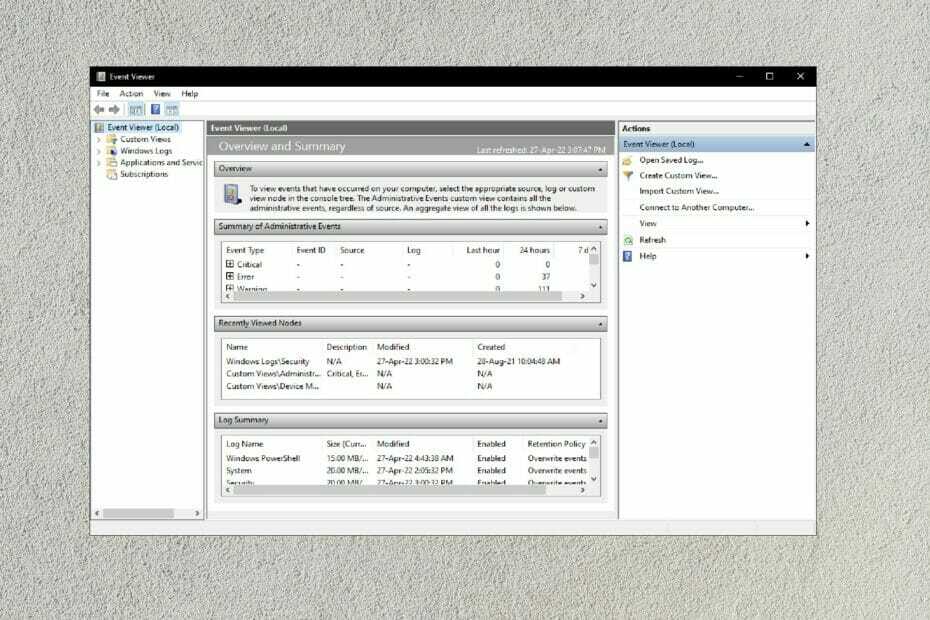
Xติดตั้งโดยคลิกดาวน์โหลดไฟล์
ซอฟต์แวร์นี้จะซ่อมแซมข้อผิดพลาดทั่วไปของคอมพิวเตอร์ ปกป้องคุณจากการสูญหายของไฟล์ มัลแวร์ ความล้มเหลวของฮาร์ดแวร์ และปรับแต่งพีซีของคุณเพื่อประสิทธิภาพสูงสุด แก้ไขปัญหาพีซีและลบไวรัสทันทีใน 3 ขั้นตอนง่ายๆ:
- ดาวน์โหลด Restoro PC Repair Tool ที่มาพร้อมกับสิทธิบัตรเทคโนโลยี (มีสิทธิบัตร ที่นี่).
- คลิก เริ่มสแกน เพื่อค้นหาปัญหาของ Windows ที่อาจทำให้เกิดปัญหากับพีซี
- คลิก ซ่อมทั้งหมด เพื่อแก้ไขปัญหาที่ส่งผลต่อความปลอดภัยและประสิทธิภาพของคอมพิวเตอร์ของคุณ
- Restoro ถูกดาวน์โหลดโดย 0 ผู้อ่านในเดือนนี้
หากคุณใช้ระบบปฏิบัติการ Windows 10 มาระยะหนึ่งแล้ว คุณอาจพบปัญหาที่ทำให้คุณต้องดูที่ตัวแสดงเหตุการณ์
ผู้ใช้ Windows ส่วนใหญ่ตื่นตระหนกเมื่อได้รับคำแนะนำดังกล่าวเนื่องจากถือว่าการเข้าถึง Event Viewer นั้นสงวนไว้สำหรับผู้ที่มีเทคนิคขั้นสูง
อย่างไรก็ตาม ความจริงก็คือ Event Viewer เป็นแอปพลิเคชันที่เข้าถึงได้ง่ายซึ่งจะช่วยให้คุณเข้าใจและแก้ไขข้อผิดพลาดในคอมพิวเตอร์ของคุณได้
Event Viewer ใช้ทำอะไร?
Event Viewer เป็นส่วนสำคัญของระบบปฏิบัติการของคุณ เปิดตัวโดย Microsoft เมื่อสิบกว่าปีที่แล้ว
มีหน้าที่รับผิดชอบในการบันทึกหรือบันทึกปัญหาที่ระบบปฏิบัติการของคุณพบระหว่างการทำงานประจำวัน
ตัวอย่างเช่น ถ้าคุณ เครือข่ายกะทันหัน พบปัญหาขณะรัน Event Viewer จะบันทึกข้อผิดพลาดโดยสร้างบันทึกเหตุการณ์ ID เหตุการณ์และระดับความรุนแรง
ข้อมูลบางส่วนที่รวบรวมและจัดเตรียมโดย Event Viewer รวมถึงปัญหาด้านความปลอดภัย ข้อผิดพลาดของแอปพลิเคชัน การตั้งค่าเหตุการณ์ และปัญหาของระบบปฏิบัติการ
ข้อมูลนี้จะถูกเก็บไว้สำหรับกระบวนการแก้ไขปัญหาและแก้ไขปัญหา
เคล็ดลับจากผู้เชี่ยวชาญ: ปัญหาพีซีบางอย่างแก้ไขได้ยาก โดยเฉพาะอย่างยิ่งเมื่อพูดถึงที่เก็บที่เสียหายหรือไฟล์ Windows ที่หายไป หากคุณกำลังมีปัญหาในการแก้ไขข้อผิดพลาด ระบบของคุณอาจเสียหายบางส่วน เราแนะนำให้ติดตั้ง Restoro ซึ่งเป็นเครื่องมือที่จะสแกนเครื่องของคุณและระบุว่ามีข้อผิดพลาดอะไร
คลิกที่นี่ เพื่อดาวน์โหลดและเริ่มการซ่อมแซม
Windows ทำให้ง่ายต่อการเข้าถึง ผู้ชมเหตุการณ์ และข้อมูลทั้งหมดเกี่ยวกับปัญหาของระบบปฏิบัติการในเวลาใดก็ตาม
ฉันจะเปิด Event Manager ใน Windows 10 ได้อย่างไร
1. ใช้ปุ่มค้นหา
- คลิกที่ไอคอนค้นหาที่มุมล่างซ้ายของตัวจัดการงานของคุณ
- พิมพ์ Viewer หรือ Event Viewer
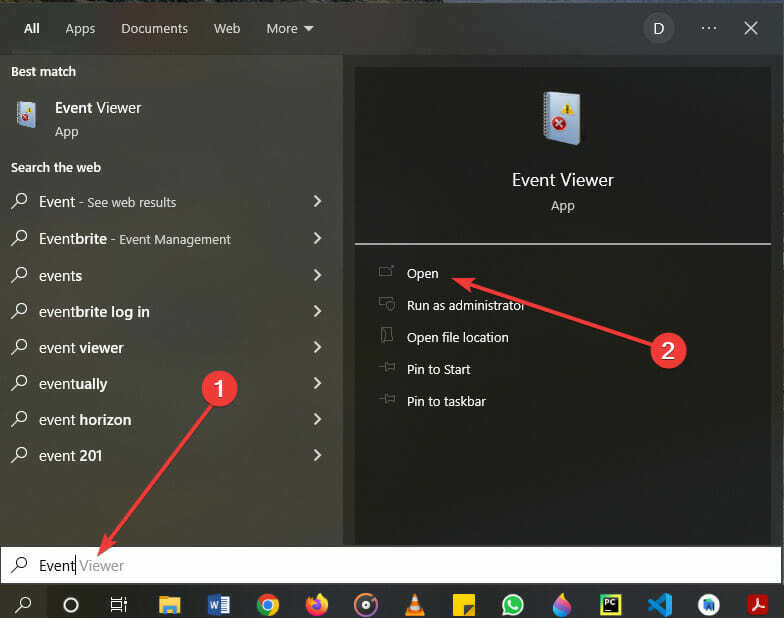
- คลิกที่แอปพลิเคชัน
2. ใช้แผงควบคุม
- คลิกที่ไอคอนค้นหาที่มุมล่างซ้ายของตัวจัดการงานของคุณ
- พิมพ์ แผงควบคุม และเลือกแอปแผงควบคุม
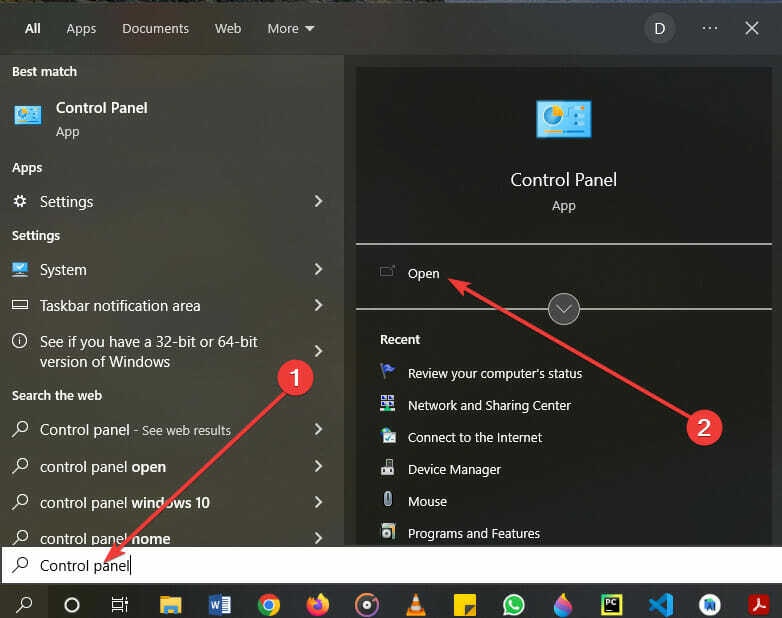
- เมื่อเปิดแล้ว ให้คลิกที่ ระบบและความปลอดภัย
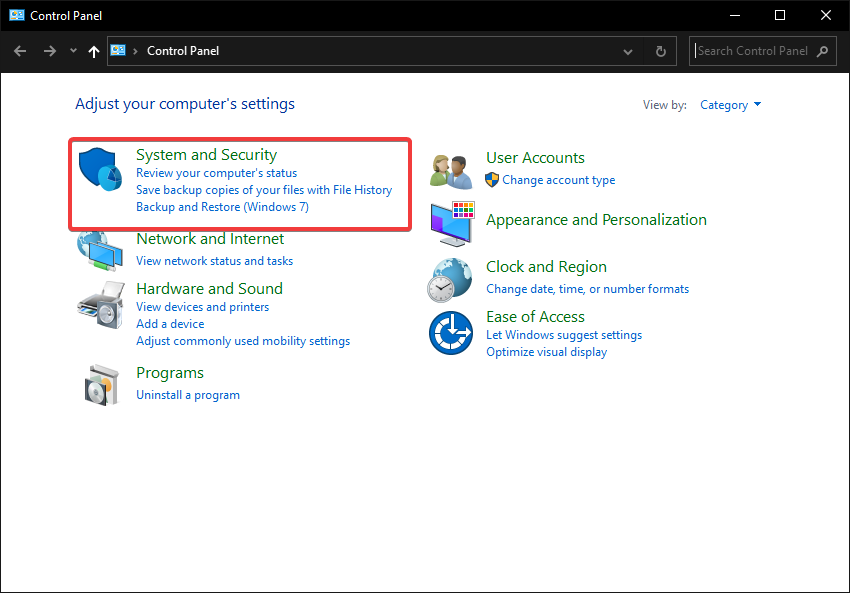
- ที่ด้านล่าง ให้คลิกดูบันทึกเหตุการณ์
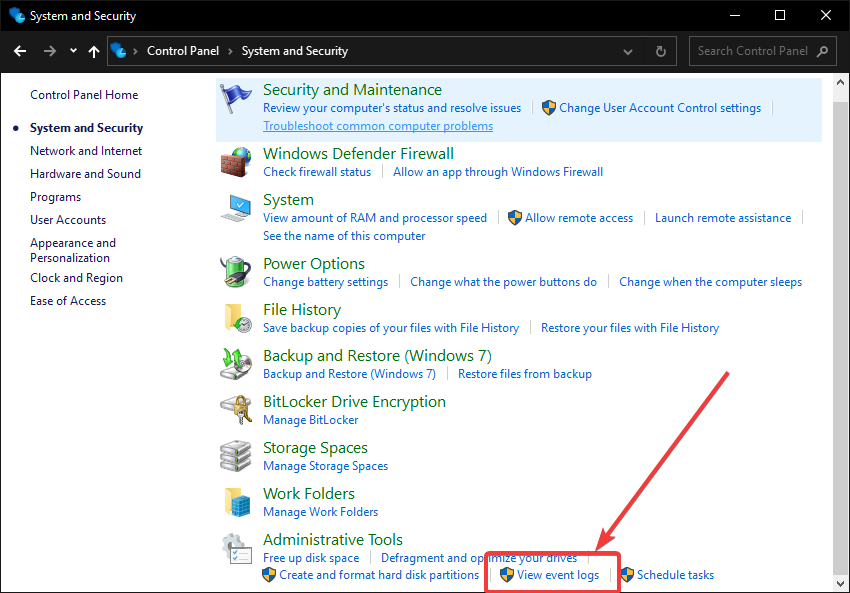
3. ใช้แป้นพิมพ์ลัด
- คลิก Windows + Xปุ่มบนแป้นพิมพ์ของคุณ
- คลิกที่ ผู้ชมเหตุการณ์ มีตัวเลือกให้
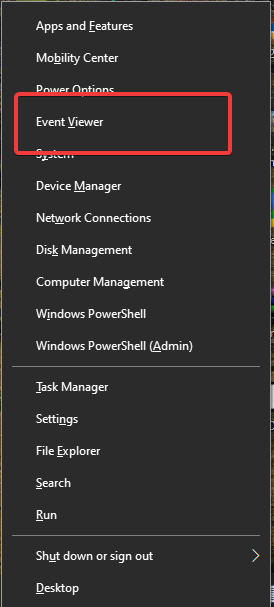
4. ใช้กล่องโต้ตอบเรียกใช้
- กด Windows + Rเพื่อเปิดกล่อง Run บนแป้นพิมพ์ของคุณ
- พิมพ์ เหตุการณ์vwr ในกล่อง Run และกด เข้า.
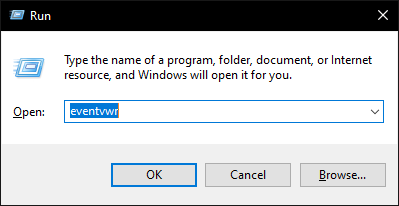
5. ใช้พรอมต์ CMD หรือ Windows PowerShell
➡ CMD พรอมต์
- คลิกที่ไอคอนค้นหาที่มุมล่างซ้ายของตัวจัดการงานของคุณ
- พิมพ์ cmd หรือ command แล้วเปิดแอพ
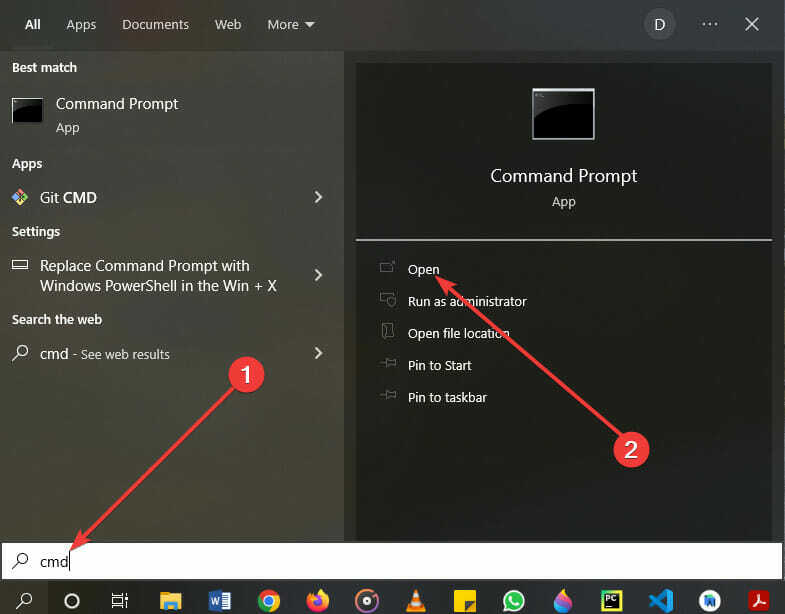
- บน cmd ของคุณ พิมพ์ eventvwr
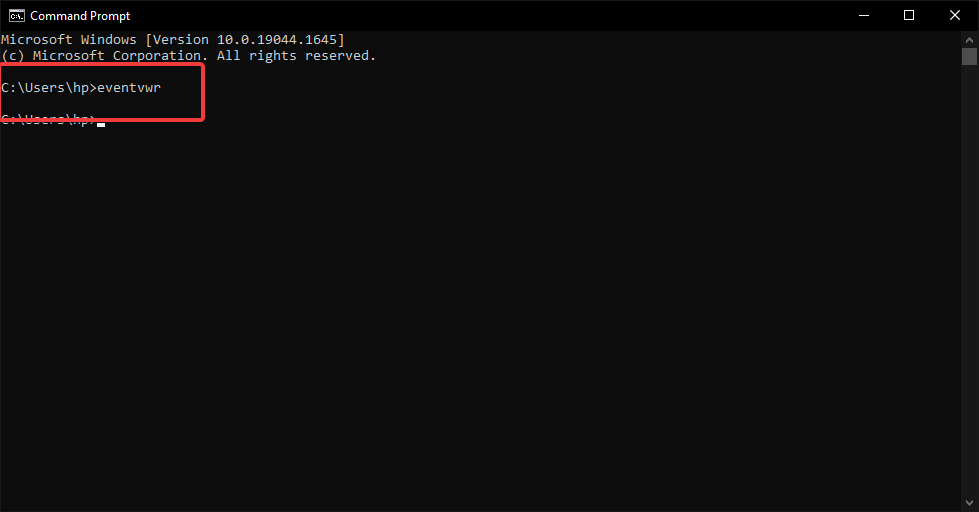
➡ Windows PowerShell
- คลิกปุ่ม Windows + X บนแป้นพิมพ์เพื่อเปิดเมนู Winx
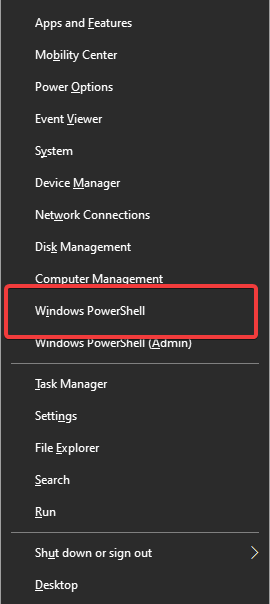
- เลือกตัวเลือก PowerShell บนเมนูแล้วพิมพ์ เหตุการณ์vwr.
- Ark ผู้เล่นคนเดียวการตั้งค่าไม่บันทึก: 4 การแก้ไขที่มีประสิทธิภาพ
- วิธีแก้ไขข้อผิดพลาดที่ไม่สามารถเข้าถึงได้บน DocuSign
6. ใช้การจัดการคอมพิวเตอร์
- คลิกที่ไอคอนค้นหาที่มุมล่างซ้ายของตัวจัดการงานของคุณ
- พิมพ์ การจัดการคอมพิวเตอร์ และเปิดแอปที่ได้
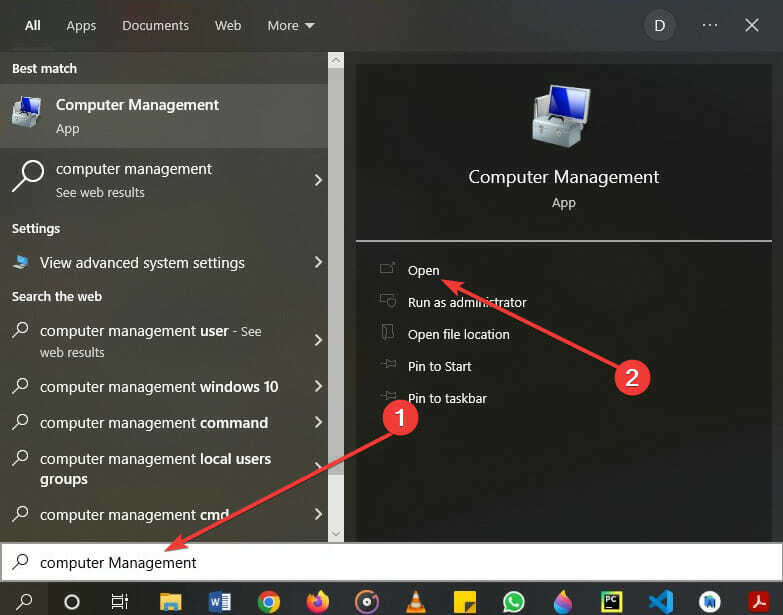
- คุณจะเห็นลิงก์ Event Viewer ที่ด้านซ้ายของหน้าจอ
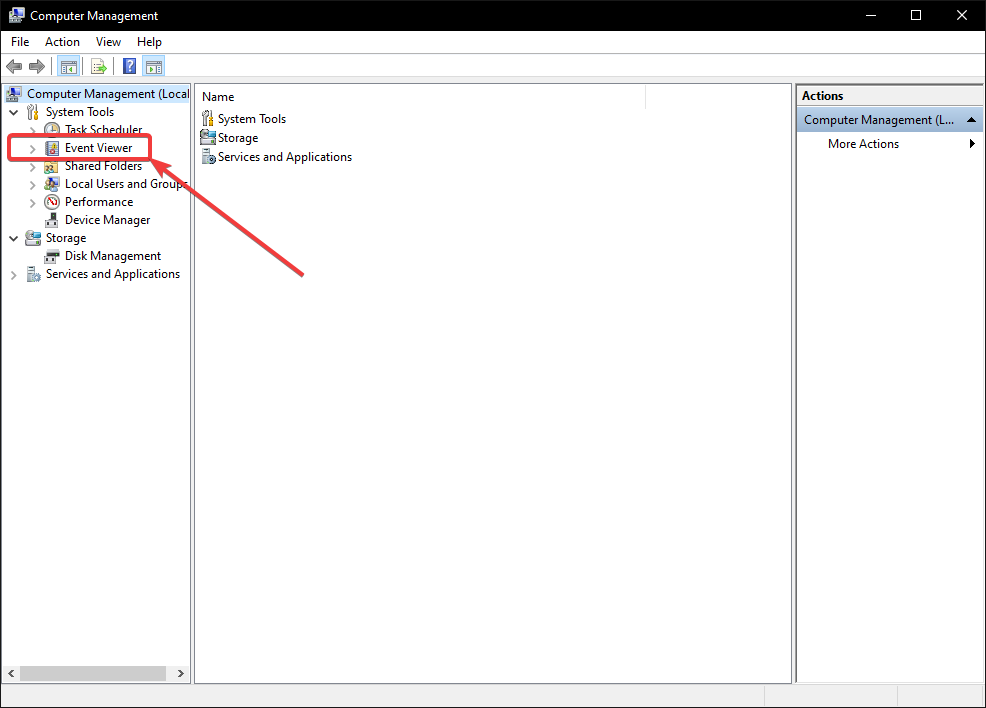
- คลิกเพื่อเข้าถึง
7. ใช้ตัวจัดการงาน
- กดแป้นพิมพ์ของคุณ Ctrl + กะ + เอสคปุ่มเพื่อเปิดตัวจัดการงาน
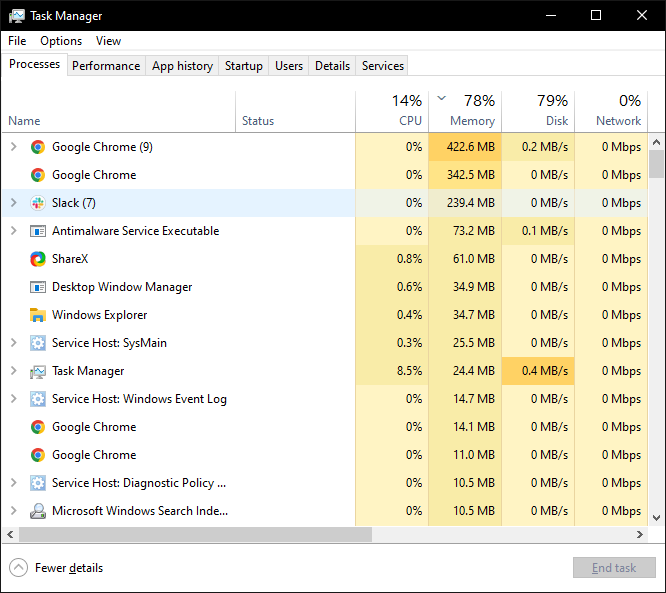
- คลิก ไฟล์ และเลือก เรียกใช้งานใหม่.
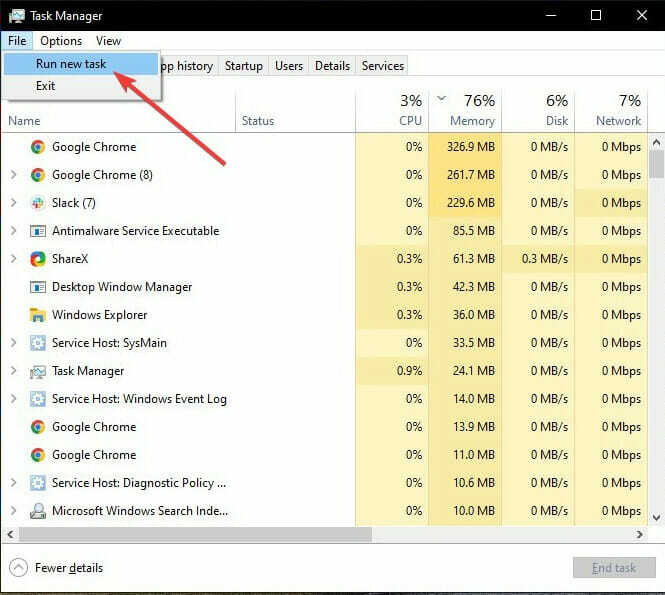
- พิมพ์ เหตุการณ์vwr ในช่องที่ให้ไว้และเลือก ตกลง.
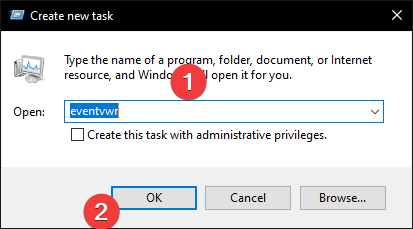
8. ใช้ตัวสำรวจไฟล์
- เลือกไอคอนตัวสำรวจไฟล์บนแถบงานของคุณ
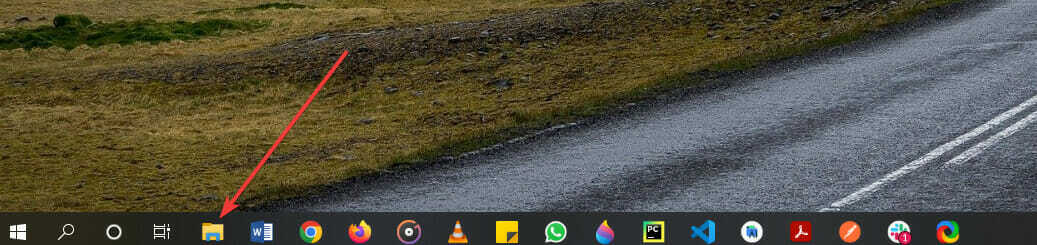
- หากคุณไม่มีไอคอนนี้ ให้คลิกที่ปุ่ม Windows + E ของแป้นพิมพ์
- ไปที่ดิสก์ในเครื่องของคุณ (C :)
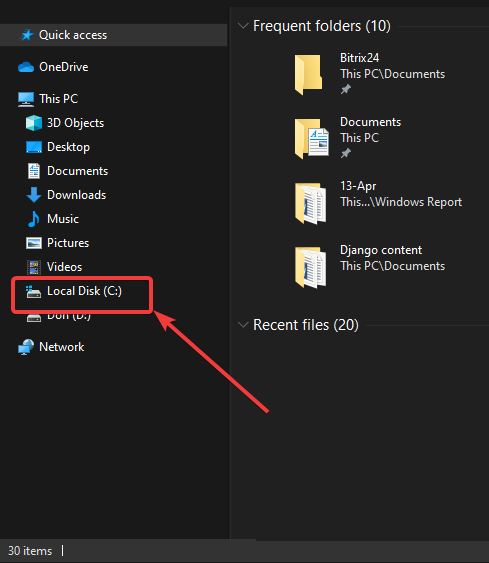
- จากนั้นเลือก Windows
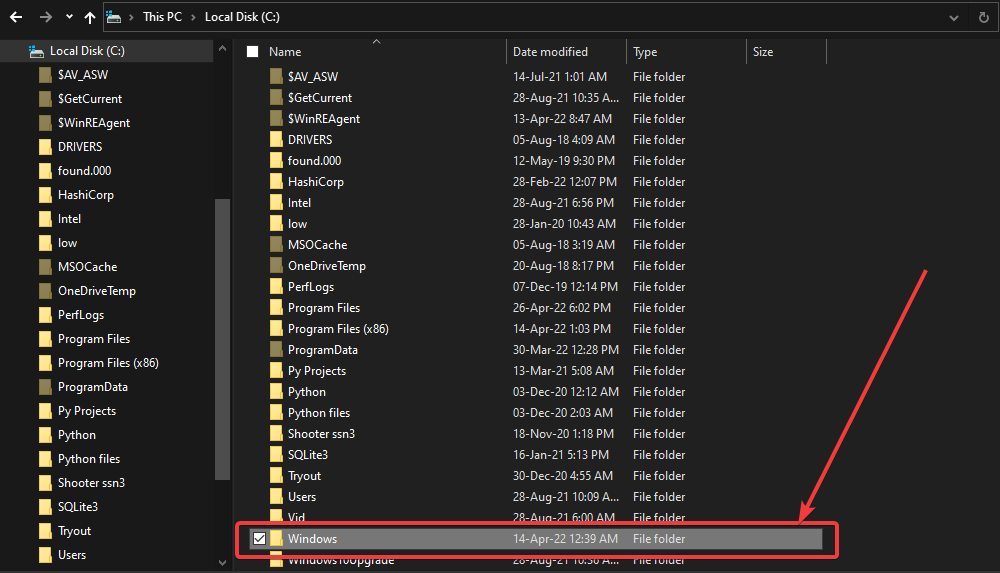
- เมื่อเปิดขึ้นมาแล้ว ให้มองหาโฟลเดอร์ System32 ของคุณและเปิดขึ้นมา
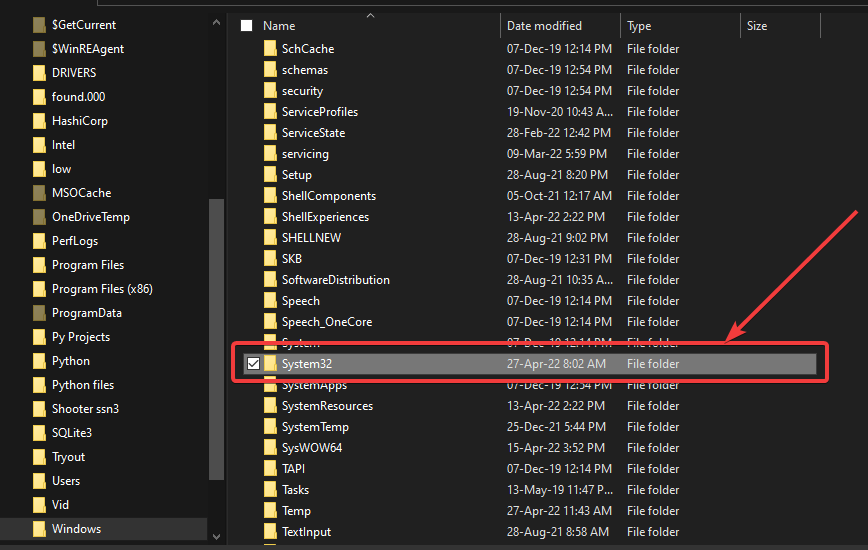
- โปรดเลื่อนลงไปที่ไฟล์ eventvwr.exe ของคุณและเปิดขึ้น
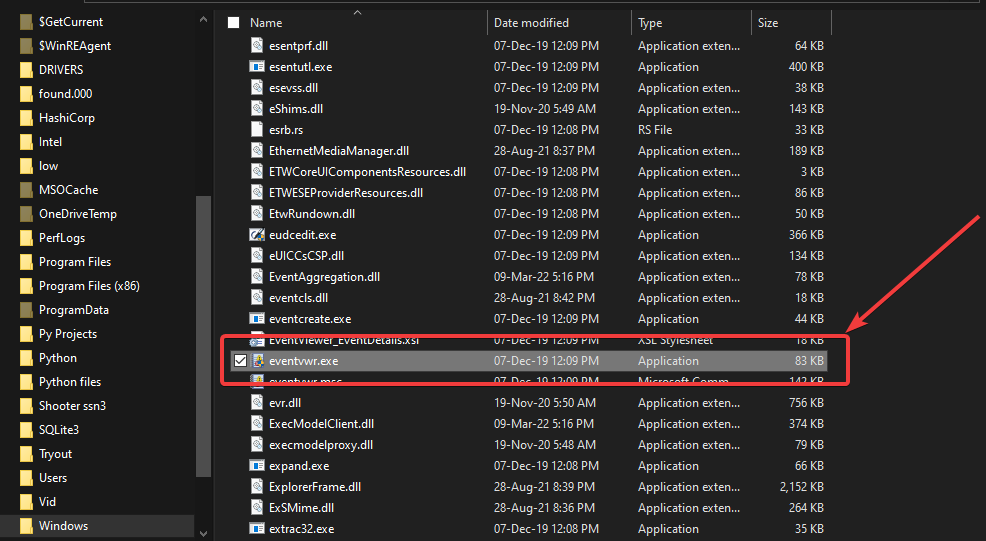
9. ใช้เมนูอัจฉริยะ
- คลิกที่ปุ่ม Windows บนแป้นพิมพ์ของคุณ
- คุณยังสามารถเลือกไอคอน Windows ที่ด้านล่างซ้ายของหน้าจอได้อีกด้วย
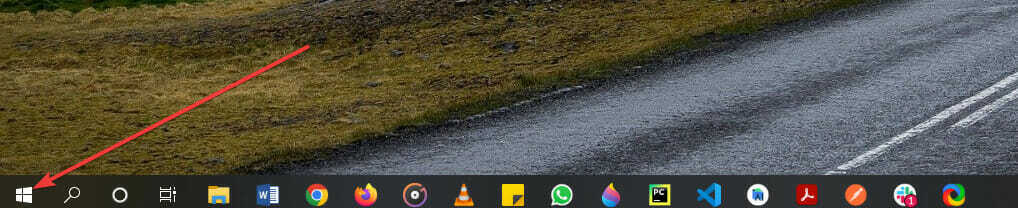
- เลื่อนลงไปที่ส่วน Windows Administrative Tools แล้วคลิกเพื่อเปิด
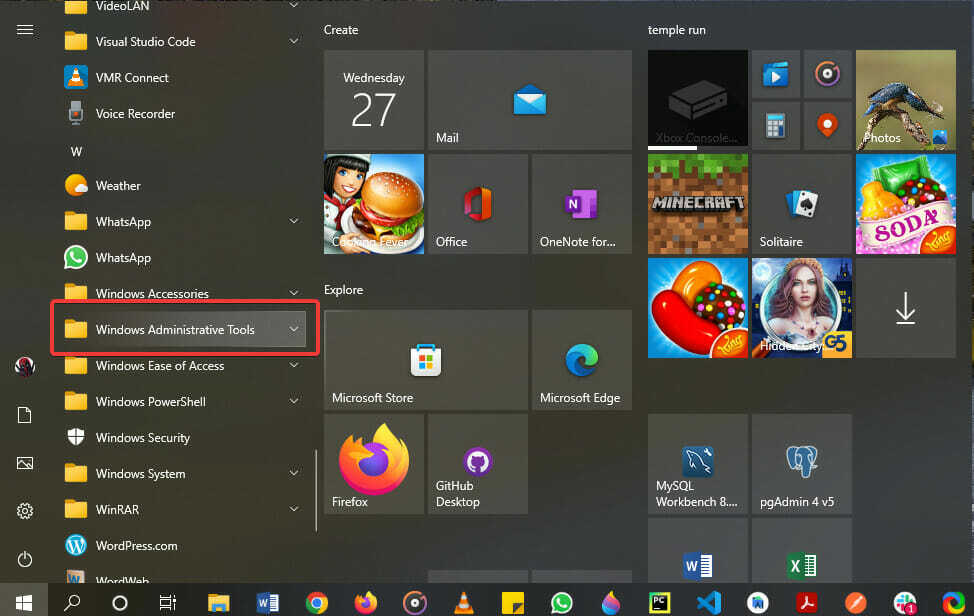
- เลือกแอป Event Viewer จากรายการ
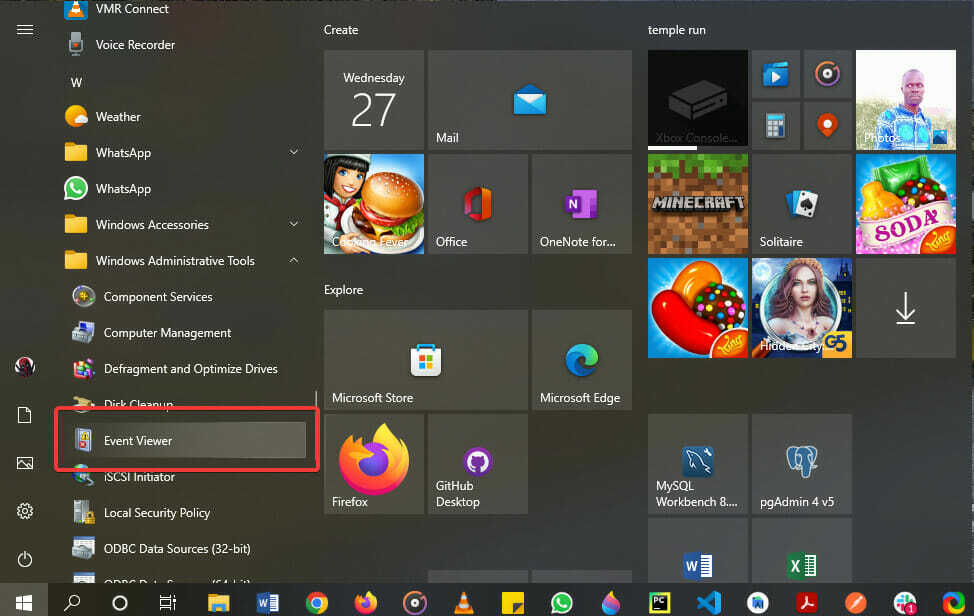
ข้อผิดพลาด Event Viewer Windows 10 ทั่วไปมีอะไรบ้าง
เช่นเดียวกับในกรณีอื่นๆ แอป Even Viewer บน Windows 10 มีปัญหาที่พบโดยทั่วไปซึ่งส่งผลต่อผู้ใช้เมื่อเวลาผ่านไป
นี่คือข้อผิดพลาดที่พบบ่อยที่สุดบางส่วน:
- ข้อผิดพลาด 1000 ID เหตุการณ์ – ส่วนใหญ่เกิดจากไฟล์ระบบ WRP ที่เสียหาย ข้อผิดพลาดนี้สามารถแก้ไขได้โดยตรวจสอบข้อขัดแย้งของซอฟต์แวร์และอัปเดตไดรเวอร์
- รหัสเหตุการณ์ 1001 ข้อผิดพลาด – เกิดขึ้นบ่อยที่สุดจากปัญหาต่างๆ รวมถึงแต่ไม่จำกัดเพียงการใช้ทรัพยากรระบบที่สูงและไฟล์ระบบเสียหาย
- รหัสเหตุการณ์ 6008 ข้อผิดพลาด – อาจเกิดได้จากหลายสาเหตุ รวมถึงการไม่มีการอัปเดตไดรเวอร์
- รหัสเหตุการณ์ 455 ข้อผิดพลาดในการส่ง – มักปรากฏขึ้นเนื่องจากไม่มีไดเร็กทอรีซึ่ง Windows 10 ต้องการเพื่อสร้างไฟล์บันทึก
ตรวจสอบให้แน่ใจว่าได้ปฏิบัติตามคำแนะนำที่แสดงไว้ด้านบนด้วยความเอาใจใส่จะช่วยให้แน่ใจว่าจะไม่มีปัญหาอื่นใดที่จะรบกวนระบบของคุณ ดังนั้นโปรดดูวิธีแก้ปัญหาทีละอย่าง
วิธีการใดๆ ของเราช่วยคุณค้นหาตำแหน่งบันทึกเหตุการณ์ของ Windows หรือไม่
หากคุณต้องการคนจรจัดด้วยเครื่องมือขั้นสูงที่มากกว่าเครื่องมือมาตรฐานที่ระบบปฏิบัติการของคุณให้มา ให้พิจารณาดำเนินการเหล่านี้ ผู้ชมบันทึกเหตุการณ์.
สุดท้ายนี้ โปรดแจ้งให้เราทราบในส่วนความคิดเห็น หากคุณทราบวิธีอื่นในการเข้าถึง Event Viewer ใน Windows 10
 ยังคงมีปัญหา?แก้ไขด้วยเครื่องมือนี้:
ยังคงมีปัญหา?แก้ไขด้วยเครื่องมือนี้:
- ดาวน์โหลดเครื่องมือซ่อมแซมพีซีนี้ ได้รับการจัดอันดับยอดเยี่ยมใน TrustPilot.com (การดาวน์โหลดเริ่มต้นในหน้านี้)
- คลิก เริ่มสแกน เพื่อค้นหาปัญหาของ Windows ที่อาจทำให้เกิดปัญหากับพีซี
- คลิก ซ่อมทั้งหมด เพื่อแก้ไขปัญหาเกี่ยวกับเทคโนโลยีที่จดสิทธิบัตร (ส่วนลดพิเศษสำหรับผู้อ่านของเรา)
Restoro ถูกดาวน์โหลดโดย 0 ผู้อ่านในเดือนนี้


